Så här fixar du FIFA 23-stammning, frysning och eftersläpning på PS4, PS5 och Xbox

EA släppte nyligen ett nytt tillägg till FIFA-serien med många nya funktioner och ett ovanligt spel. Det finns dock några tråkiga nyheter för FIFA-fans eftersom det enligt uppgift kommer att vara det sista spelet i serien. Detta är dock anledningen till att spelet ser ut att ha gjorts i en hast, eftersom det har många buggar som du kommer att stöta på när du spelar.
Under de senaste veckorna har vissa användare börjat rapportera att FIFA 23 har börjat stamma, frysa och frysa på PS4, PS5 och Xbox. Men vet du vad? Dessa problem går att fixa och vi har nämnt alla korrigeringar här i den här artikeln. Så om du är irriterad över problem med stamning, frysning och eftersläpning i FIFA 23, se till att följa korrigeringarna nedan.
Innehåll:
- 1 Åtgärda FIFA 23-stammning, frysning och eftersläpning på PS4, PS5 och Xbox
- 1.1 Starta om din PS5-konsol
- 1.2 Ändra grafikläge
- 1.3 Stäng av och stäng av konsolen
- 1.4 Uppdatera konsolens firmware
- 1.5 FIFA 23-uppdatering
- 1.6 Se till att kontrollera din TV eller monitor
- 1.7 Spela ett annat PS5-spel
- 1.8 Kontrollera PS5-luftcirkulationen
- 1.9 Rensa FIFA 23-speldata
- 1.10 Bygg om databasen
- 1.11 Hårdåterställning av konsolen
- 1.12 Från författarens skrivbord
Åtgärda FIFA 23-stamning, frysning och eftersläpning på PS4, PS5 och Xbox
Så här i den här artikeln har vi nämnt några korrigeringar som hjälper dig att fixa FIFA 23-stammning, frysning och eftersläpning på PS4, PS5 och Xbox. Men eftersom vi bara har PS5; det är därför vi nämnde korrigeringarna för PS5 här. Men du kan fortfarande utföra samma korrigeringar även om du har en Xbox.
Starta om din PS5-konsol
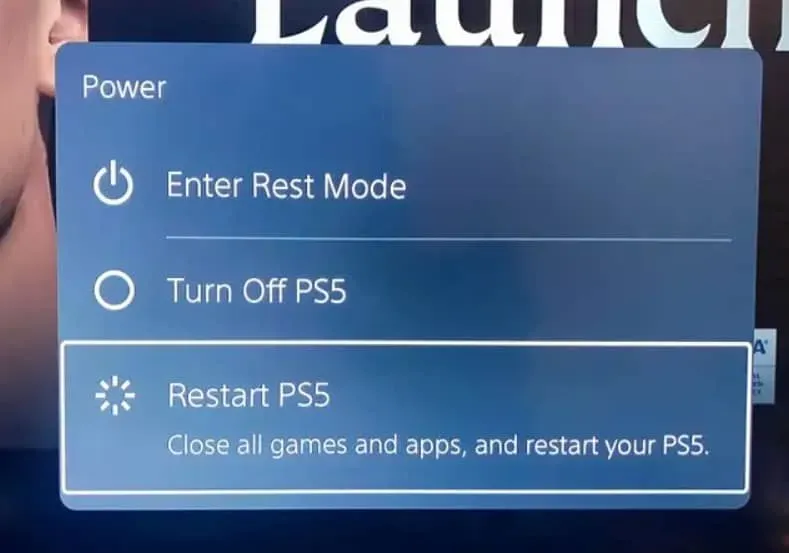
Om din PS4- eller Xbox-konsol fungerar oregelbundet eller inte spelar bra, starta om dina konsoler för att uppdatera systemet. I vissa fall kan en omstart av din konsol åtgärda ett problem med krasch, fördröjning, stamning eller fördröjning.
Ändra grafikläge
Medan nästa generations PS5 och Xbox kommer att ha bättre grafik, förväntas ramfall inträffa då och då. Kontrollera om högre grafikinställningar är i konflikt med systemets prestanda genom att använda ett annat grafikläge i spelets inställningsmeny.
Men problem med stamning, frysning och eftersläpning kan ibland lösas genom att sänka grafikkvaliteten eller ändra grafikläget (beroende på dina behov).
Stäng av konsolen och slå på den igen
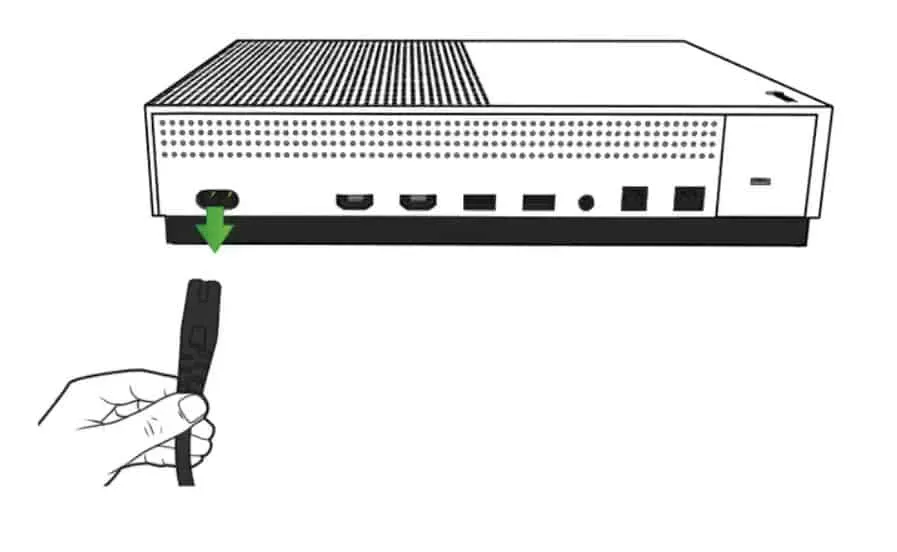
Ibland orsakas vissa fel, krascher eller förseningar av systemfel eller cacheproblem. Närhelst din konsol upplever prestandaproblem måste du rensa den tillfälliga cachen eller krascha genom att stänga av och på den.
- Stäng först av din konsol.
- Nästa steg är att koppla ur strömkabeln från konsolen.
- Anslut kabeln igen efter cirka 30 sekunder .
- Slutligen, starta om din PS5-konsol och se om problemet kvarstår.
Uppdatera konsolens firmware
PS5-spelare rekommenderas att uppdatera sin systemprogramvara för att undvika grafikfel och fördröjningar. Här är stegen för att installera uppdateringen.
- Gå till Inställningar > System.
- Du kan uppdatera och anpassa systemprogramvaran genom att välja Systemprogramvara > Uppdatera systemprogramvara.
- Välj Uppdatera systemprogramvara > Uppdatera online.
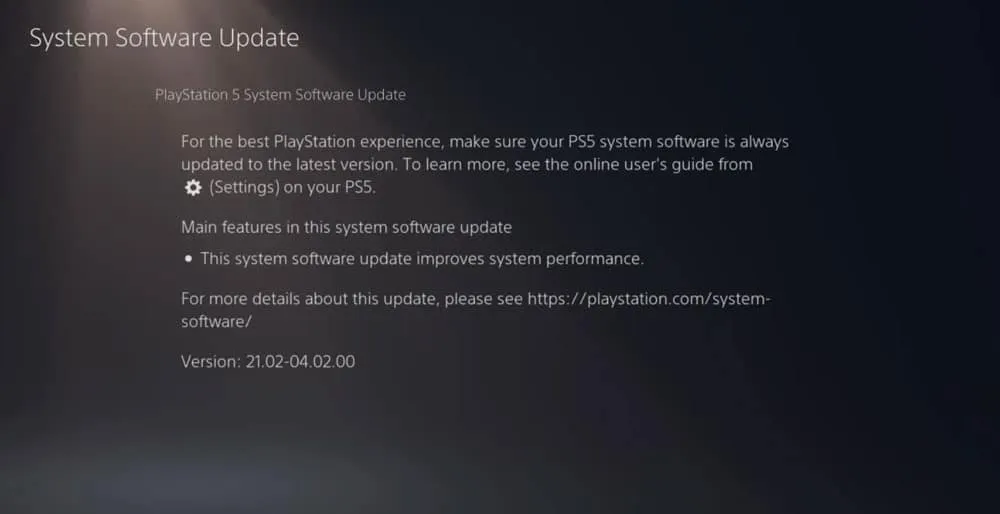
- Uppdatera FIFA 23
Så här uppdaterar du FIFA 23 om du inte har uppdaterat FIFA 23 på din PlayStation 5-konsol på ett tag:
- Öppna din PS4/PS5-konsol och gå till startskärmen .
- Från toppmenyn väljer du huvudmenyn.
- Klicka på fliken Spel .
- Välj FIFA 23 från listan.
- På din handkontroll trycker du på knappen Alternativ .
- Klicka slutligen på Sök efter uppdateringar .
Var noga med att kontrollera din TV eller bildskärm
Din TV eller bildskärm kan ha vissa problem med skärmens uppdateringsfrekvens, vilket också kan göra att FIFA 23 släpar efter på PS5. Det är möjligt att vissa problem kan orsakas av ett tillfälligt fel eller problem med uppdateringsfrekvensen på PS5.
Spela ett annat PS5-spel
Ibland är det frustrerande när PS5-spel inte fungerar korrekt. Spela ett annat spel på din konsol för att avgöra om problemet är med PS5.
Kontrollera PS5 Air Circulation

Det är möjligt att PS5-konsolen kan uppleva vissa prestandaproblem eller spelfördröjning på grund av överhettning i vissa scenarier. Ibland kan bristen på ordentlig ventilation i ett rum direkt påverka prestandan hos ett spelsystem. Därför bör du förvara din PS5-konsol i ett välventilerat område för att undvika överhettningsproblem.
Det kan vara bra att få PS5-konsolen att prestera bättre när luftflödet är korrekt och rumstemperaturen är svalare. Det kan vara svårt att använda konsolen om du placerar den nära en trång plats eller i direkt solljus.
Rensa FIFA 23-speldata
Det finns också några problem med att starta spelet eller spelet som kan fixas genom att radera sparad speldata på konsolen. Så här kan du göra:
- Du kan hantera appsparad data genom att gå till Inställningar > Hantera appsparad data .
- Du kan välja ” Systemlagring ”, ”Onlinelagring ” eller ”USB-enhet ” och sedan välja ”Ta bort” .
- Välj sedan alla. Om du vill ta bort alla filer från FIFA 23, välj alla.
- Det sista steget är att välja Ta bort > Välj OK .
- För att fixa FIFA 23-stamning och fördröjning på PS5, starta om din konsol efter att ha följt dessa steg.
Återställ databas
Du kan snabbt åtgärda potentiella fel eller problem på din PlayStation-konsol genom att bygga om databasen. Här är hur:
- Stäng av din konsol helt. Du måste koppla ur konsolens strömkabel och vänta minst 2-3 minuter innan du ansluter den igen.
- När du har anslutit kabeln slår du på strömmen så att cachad data kan rensas automatiskt.
Kontrollera om det här problemet är åtgärdat i Vanguard-spelet. Du kan följa stegen nedan om du inte kan.
- Tryck och håll ned strömknappen på din PlayStation-konsol tills du hör två pip. Det andra pipljudet hörs efter sju sekunder.
- Du går in i säkert läge efter att ha anslutit handkontrollen till USB med hjälp av konsolen och tryckt på PS-knappen.
- Nästa steg är att välja Rebuild Database.
- Välj Bygg om databas och bekräfta åtgärden.
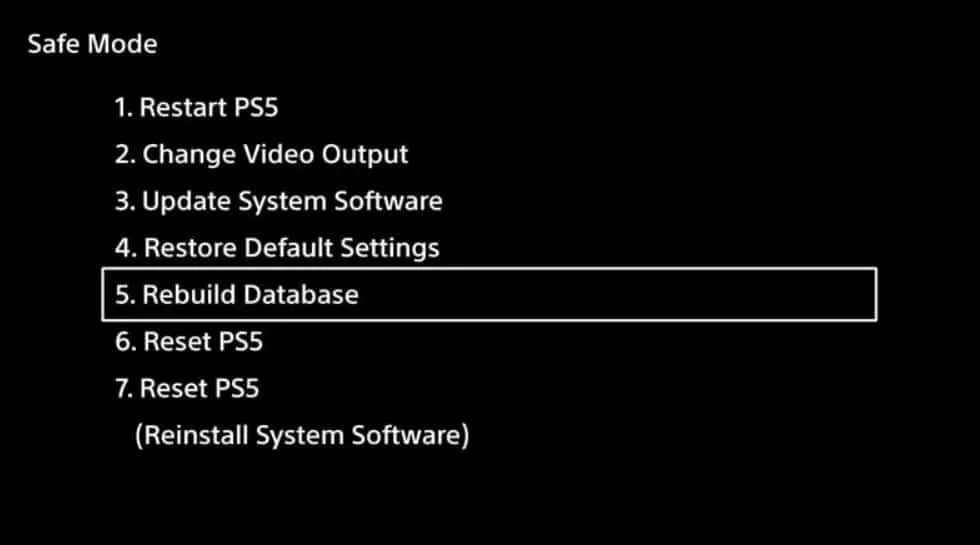
- Beroende på hur mycket data som finns på hårddisken kan detta ta lite tid. Men efter det är det bara att starta om din konsol.
Konsol hård återställning
Det är vanligtvis möjligt att fixa systemkrascher eller datacacheproblem från själva spelet genom att hårdåterställa konsolen. Här är hur:
- Stäng av din PlayStation 4 eller PlayStation 5 först.
- Efter det måste du hålla in Power-knappen på konsolen i ett par sekunder efter att du stängt av den tills du hör två pip.
- I det här avsnittet hittar du två återställningsalternativ.
- Du kan starta om din PlayStation genom att välja lämpligt alternativ.
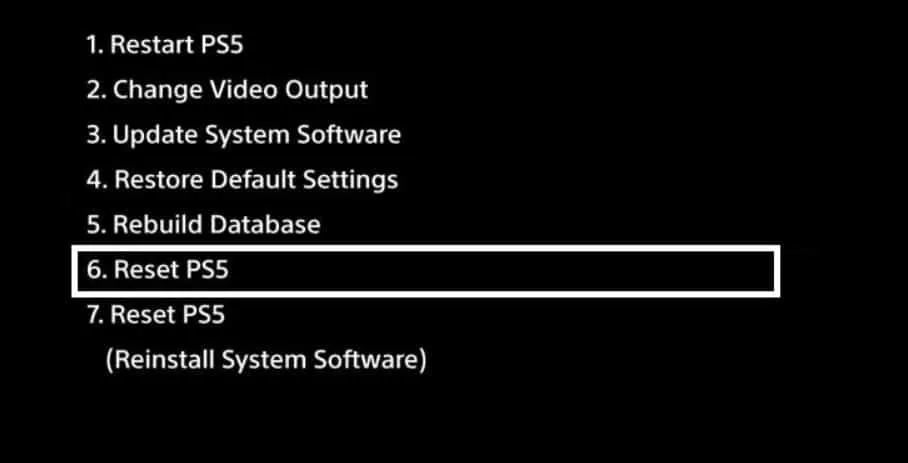
- Efter det loggar du in på ditt PlayStation-konto.
- Slutligen, installera och starta FIFA 23.
Från författarens bord
Så här är hur du fixar FIFA 23-stammning, frysning och eftersläpning på PS4, PS5 och Xbox. Vi hoppas att den här guiden har hjälpt dig. Under tiden, om du har några tvivel eller frågor, vänligen kommentera nedan och låt oss veta.



Lämna ett svar